AirDrop が誰も見つからない: 今すぐこの問題を修正して回避しましょう
AirDrop は、iOS ユーザーがさまざまなデータを他のデバイスに転送できる無料の機能です。とても便利そうですよね? しかし、突然、データを転送するターゲット デバイスが見つからなくなると、そうは思えなくなります。この問題は既に多くのユーザーを悩ませています。そこで、この記事では、AirDrop が誰にも見つからない問題を解決するために実行できる、8 つの簡単かつ効率的な方法を紹介します。さあ、これ以上迷うことなく、以下でそれらの方法を調べてみましょう!
ガイドリスト
iPhone/iPadでAirDropが見つからない理由 AirDrop で誰も見つからない問題の 7 つの一般的な解決方法 AirDropで誰も見つからない場合の最良の代替方法 AirDrop で誰も見つからない場合の解決方法に関するよくある質問iPhone/iPadでAirDropが見つからない理由
この記事で前述した問題を解決する 8 つの効果的な方法に進む前に、「AirDrop で誰も見つからないのはなぜですか?」という質問に対する答えを入手する必要があります。この問題が発生する原因/根本はいくつか考えられます。この記事ではそのうちの 5 つを挙げました。これらの原因を調べて、問題を解決するために実行するアクションを簡単に計画してください。
1. 両方のデバイスが離れすぎています。
両方のデバイス間の距離が遠いほど、AirDrop が両方 (送信者と受信者) を検出して接続することが難しくなります。
2. BluetoothとWi-Fiがオフになっています。
AirDrop が相手を見つけられないもう 1 つの理由は、Bluetooth と Wi-Fi 接続が無効になっていることが考えられます。AirDrop を使用してデータを転送する際は、両方のデバイスの Bluetooth と Wi-Fi が有効になっていることを確認する必要があります。
3. 受信者は AirDrop を「連絡先のみ」で動作するように設定しました。
受信者の AirDrop を「連絡先のみ」に設定すると、特に受信者の連絡先リストに含まれていない場合、問題が発生する可能性があります。
4. パーソナルホットスポットが有効になります。
パーソナルホットスポットが有効になっていると、AirDrop の転送プロセスが中断され、AirDrop が誰も見つけられないという問題が発生する可能性があります。
5. 受信者のデバイスの画面がアクティブではない/オフになっています。
データ転送中は、受信者のデバイスの画面をオンにしておくことをお勧めします。そうしないと、AirDrop が受信者のデバイスを検出して接続するのが難しくなります。
6. デバイスの iOS バージョンが更新されていません。
AirDrop で誰も見つからない問題を引き起こす最後の理由は、古い iOS バージョンによってもたらされるバグや不具合である可能性があります。デバイスの iOS バージョンを更新すると、Apple が最新バージョンに追加したバグや不具合に対するさまざまな修正を入手できます。
AirDrop で誰も見つからない問題の 7 つの一般的な解決方法
以上です。iPhone AirDrop が誰も見つからない問題を引き起こす 6 つの考えられる原因です。どの設定またはアクションが問題の原因であるかがわかったので、次はそれを修正します。ここでは、実行できる一般的な修正方法を紹介します。ただし、その前に、修正の推定効果と難易度を示す表を用意しました。
| 修正 | 効果 |
| 両方のデバイスを近くに置きます | 100% 効率的ではない |
| 受信者のAirDropを検出可能にする | 迅速ですが、問題が解決するかどうかは保証されません。 |
| Wi-FiとBluetoothをオンにする | 迅速で特定のデータを削除しません |
| ネットワーク設定をリセットする | 実行は簡単ですが、特定のネットワーク関連データが削除されます |
| パーソナルホットスポットをオフにする | 実行が簡単で、時間がかかりません |
| デバイスを強制的に再起動する | 実行は簡単で迅速ですが、実行中のアプリから保存されていないデータが削除されます。 |
| iOSバージョンをアップデート | 早いですが、新しい iOS バージョンが利用可能かどうかによって異なります。 |
1. 両方のデバイスを近くに置き、AirDrop が機能しているかどうかを確認します。
AirDrop が誰も見つけられない問題を解決する最初の方法は、両方のデバイスを互いに近づけることです。現在、2 つのデバイス間の推奨距離は 30 フィート (9 メートル) です。2 つのデバイスをこの距離かそれよりずっと近づけて、問題が解決するかどうかを確認してください。
2. 受信者の AirDrop を検出可能にします。
上記のオプションで iPhone AirDrop が誰も見つからない問題を解決できなかった場合、次に行う必要があるオプションは、受信者の AirDrop を検出可能にすることです。受信者のデバイスが AirDrop を連絡先だけに限定せず、全員に設定していることを確認する必要があります。これを行うには、「設定」アプリを実行し、「一般」オプションを選択して、「AirDrop」ボタンをタップします。次に、受信者の AirDrop を「全員」に設定します。その後、問題が解決するかどうかを確認します。
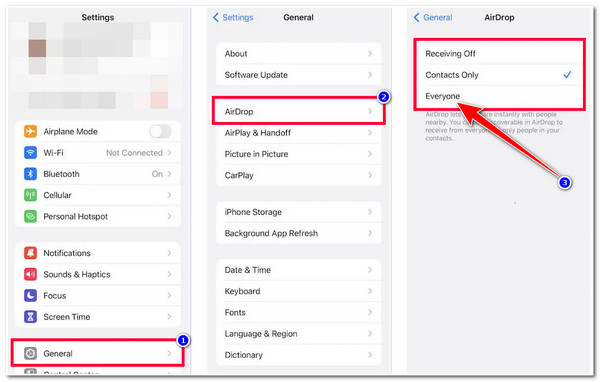
3. Wi-FiとBluetoothをオンにします。
上記のいずれのオプションでも AirDrop が誰も見つからない問題を解決できない場合は、両方のデバイスの Wi-Fi と Bluetooth がオンかオフかを確認することもできます。これら 2 つの接続がオフになっていると、前述の問題を含む AirDrop のエラー/問題が発生します。これらを確認してオンにするには、デバイスのコントロール センターにアクセスし、Wi-Fi と Bluetooth のオプションをタップして、現在オフになっている場合はオンにします。
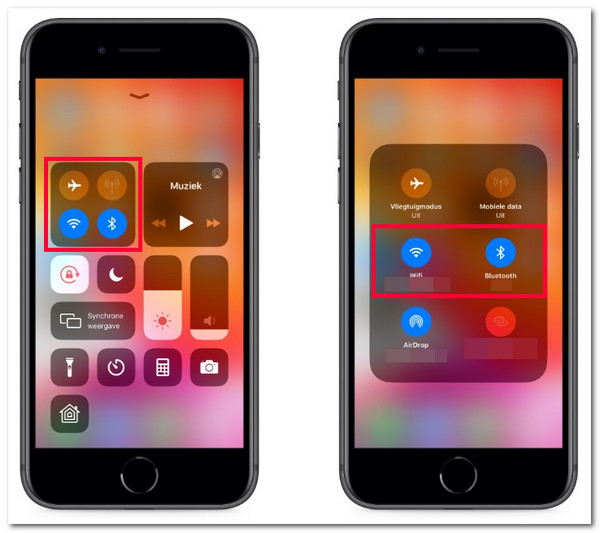
4. ネットワーク設定をリセットします。
両方のデバイスの Wi-Fi と Bluetooth がオンになっているのに、iPhone AirDrop がデバイス上で誰も見つけられない問題がまだ存在する場合は、デバイスのネットワーク設定をリセットできます。そうすることで、問題を解決できます。ただし、このオプションでは、ネットワーク関連の情報と設定がすべて削除されます。それでも、このオプションは試してみる価値があります。ネットワーク設定のリセットを実行するには、「設定」アプリにアクセスし、「一般」ボタンをタップして、「リセット」オプションを選択します。その後、「ネットワーク設定をリセット」ボタンをタップします。

5. パーソナルホットスポットをオフにします。
AirDrop が誰も見つけられない問題を解決するもう 1 つの方法は、両方のデバイスでパーソナル ホットスポットをオフにすることです。パーソナル ホットスポットをオフにすることで、AirDrop がパーソナル ホットスポットと衝突するのを防ぐことができます。これをオフにするには、「設定」アプリにアクセスし、「パーソナル ホットスポット」ボタンをタップして、「他のユーザーの参加を許可する」スイッチ ボタンをオフに切り替えて、パーソナル ホットスポットをオフにします。
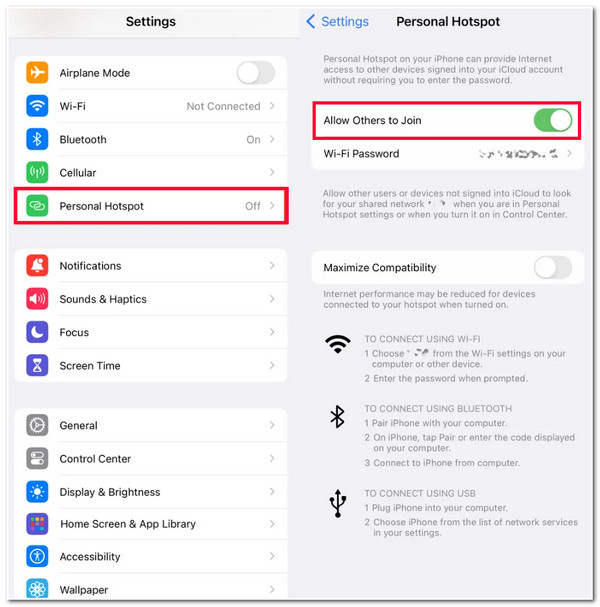
6. デバイスを強制的に再起動します。
iPhone AirDrop が誰も見つからない問題がまだ続いている場合は、デバイスを強制的に再起動してください。この問題がシステム メモリの問題、バグ、不具合によって発生している場合は、デバイスを再起動して、実行中のアプリ、設定、メモリをすべて新しく再起動する必要があります。この方法は iPhone モデルによって異なります。自分の側で適用可能な以下の手順に従ってください。
iPhone 8以降の場合: 「音量を上げる」ボタンを押してすぐに放します。次に、「音量を下げる」ボタンで同じ操作を行います。その後、「Apple ロゴ」が画面に表示されるまで、「サイドボタン」を少なくとも数秒間押し続けます。
iPhone 7および7 Plusの場合: 「Apple ロゴ」が画面に表示されるまで、「電源ボタンと音量を下げるボタン」を同時に 2 秒以上押し続けます。
iPhone 6以前の場合: 「Apple ロゴ」が画面に表示されるまで、「電源ボタンとホームボタン」を同時に押します。
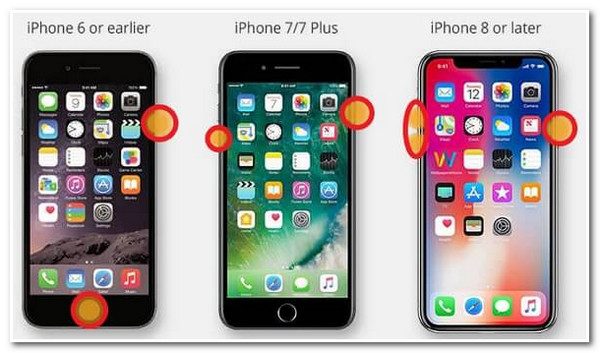
7. iOSバージョンを更新します。
AirDrop が誰も見つからない問題を解決する最後の方法は、デバイスの iOS バージョンを更新することです。古い iOS バージョンが問題の原因である場合は、更新することでさまざまな修正が行われ、AirDrop のパフォーマンスが大幅に向上します。ただし、Apple がデバイスのモデルに利用可能な更新を提供していない場合は、この方法を実行することはできません。それでも試してみる価値はあります。デバイスを確認して更新するには、「設定」アプリを実行し、「一般」ボタンをタップして、「ソフトウェア更新」オプションを選択する必要があります。デバイスに利用可能な更新がある場合は、「ダウンロード」ボタンをタップしてインストールします。
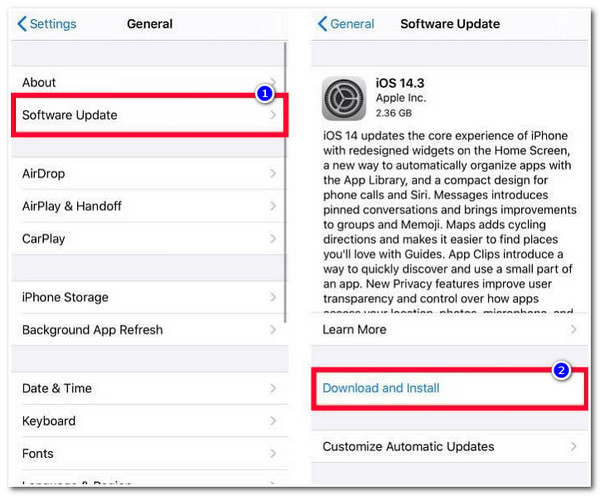
AirDropで誰も見つからない場合の最良の代替方法
以上です!これらはiPhone AirDropが誰も見つからない問題を解決するためにできる一般的な修正です。これらの修正のどれも役に立たなかった場合は、 4Easysoft iOS 転送 データ転送の代替手段として、このツールは最適です。AirDrop と比較すると、このツールには、USB ケーブルを使用してあらゆる種類のデータを効率的、迅速、安全に転送できる強力なテクノロジーが組み込まれています。さらに、データ転送には 3 つのモード (iOS デバイス、コンピューター、iTunes 間でデータを転送するオプション) が用意されています。これらは、このツールの高度な機能のほんの一部です。さらに詳しく知るには、以下のリストをご覧ください。

転送可能なすべてのデータをカテゴリ別に表示し、データの選択を容易にする高度なプレビュー機能を搭載しています。
重要、メディア、ソーシャル メディアとして分類されたファイルの転送をサポートします。
iOS データ上のデータを管理するためのオプションを提供します。これには、データの変更、削除、作成、変換が含まれます。
お気に入りの着信音の作成、iTunes ライブラリの同期など、データを管理できる追加機能が搭載されています。
誰も見つからない場合、AirDrop の代替として 4Easysoft iOS Transfer を使用する方法:
ステップ1ダウンロードしてインストールする 4Easysoft iOS 転送 Windows または Mac コンピューターでツールを起動します。その後、ツールを起動し、USB コードを使用してモバイル デバイスをコンピューターに接続します。すると、ツールのインターフェイスにデバイスに関するすべての情報が表示されます。

ステップ2さて、写真を別のデバイスに転送するとします。その場合、「写真」タブを選択し、ツールが転送可能なすべての写真を表示するまで待ちます。写真が表示されたら、転送したい写真をすべて選択します。

ステップ3次に、それらをコンピューターに転送するには、コンピューターアイコンの付いた「PC にエクスポート」ボタンをクリックします。または、別のモバイルデバイスに転送する場合は、別の USB コードを使用してコンピューターに接続し、「デバイスにエクスポート」ボタンにチェックを入れます。

ステップ4その後、写真を保存するフォルダを選択し、ツールが転送プロセスを完了するまで待ちます。これで完了です。これで、4Easysoft iOS Transfer を AirDrop の代替として使用して、誰も見つからないという問題を回避することができます。
AirDrop で誰も見つからない場合の解決方法に関するよくある質問
-
ネットワーク設定をリセットすると、具体的にどのようなネットワーク関連の情報と設定が削除されますか?
削除される可能性があるネットワーク関連の情報と設定は、VPN プロファイル、イーサネット、Bluetooth、携帯電話、Wi-Fi ネットワーク、パスワード、カスタム ファイアウォール ルールです。
-
AirDrop を使用してファイルを転送すると、インターネット データが消費されますか?
いいえ、AirDrop はファイル転送プロセス中にインターネット データを消費するようには設計されていません。Bluetooth と Wi-Fi を利用しますが、これは受信者をすばやく検出し、受信者のデバイスとの安全なピアツーピア Wi-Fi ネットワーク接続を作成するためだけです。
-
iPhone を強制的に再起動すると、どのデータが削除されますか?
削除されるデータは、実行中のアプリの未保存データです。再起動プロセス後、実行中のアプリはすべて閉じられ、再起動プロセスが行われる前に保存されたデータのみが保存されます。
結論
それでおしまいです!iPhone AirDropが誰も見つからない問題を解決するために実行できる8つの効果的な方法です!これらの方法を使用すると、問題を取り除き、中断することなくさまざまなデータを他のデバイスに転送できるようになります。これらの修正で問題が解決しない場合は、専門家の 4Easysoft iOS 転送 代替手段としてツールをお試しください。このツールの強力なデータ転送機能を使用すると、さまざまなデータを他のデバイスに迅速かつ効率的かつ安全に転送できます。詳細については、このツールの公式 Web サイトにアクセスしてください。



